У цьому підручнику ви дізнаєтеся, як у Excel можна коректно підрахувати суму, навіть при використанні фільтрованих даних. Часто користувачі вважають, що звичайна формула для підрахунку суми може бути використана і для фільтрованих даних. Однак це не так - Excel все одно показує вам суму всіх значень, незалежно від налаштувань фільтрації. У цьому підручнику я покажу вам альтернативний метод, так звану функцію Teilergebnis, яка вирішує цю проблему.
Найважливіші висновки
- Звичайна функція SUMME не бере до уваги фільтровані дані.
- За допомогою функції TEILERGEBNIS ви можете коректно підрахувати суми, навіть якщо ви використовуєте фільтри.
Покрокова інструкція
Спочатку переконайтеся, що ваші дані мають відповідний формат для застосування фільтрів. Якщо ви ще не створили таблицю, перетворіть ваш діапазон даних на таблицю. Для цього натисніть Ctrl + T.
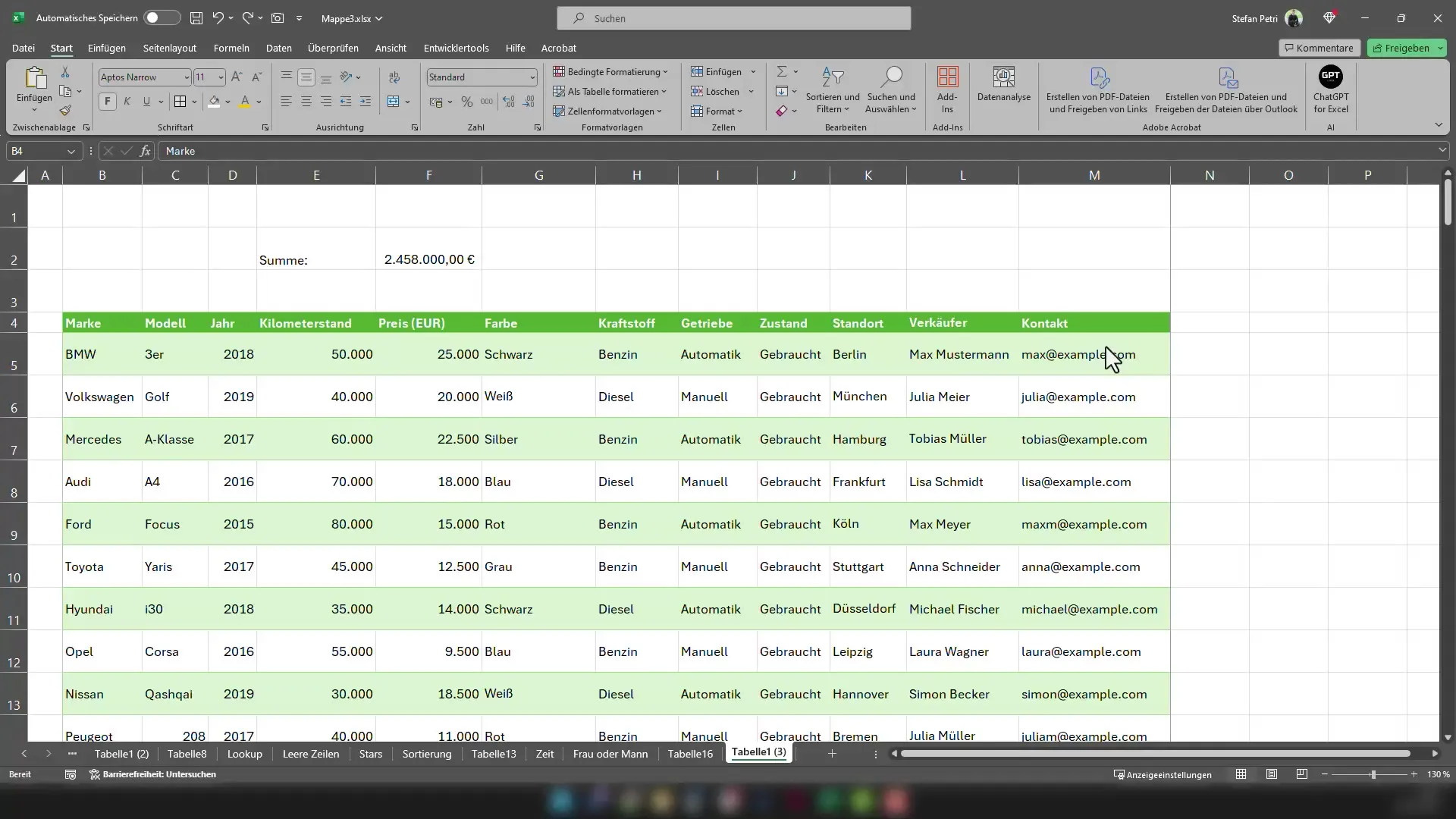
Після створення таблиці активуйте опцію фільтра. Просто клацніть на стрілку в заголовку стовпця, щоб налаштувати фільтри. Наприклад, ви можете хочете побачити тільки автомобілі BMW.
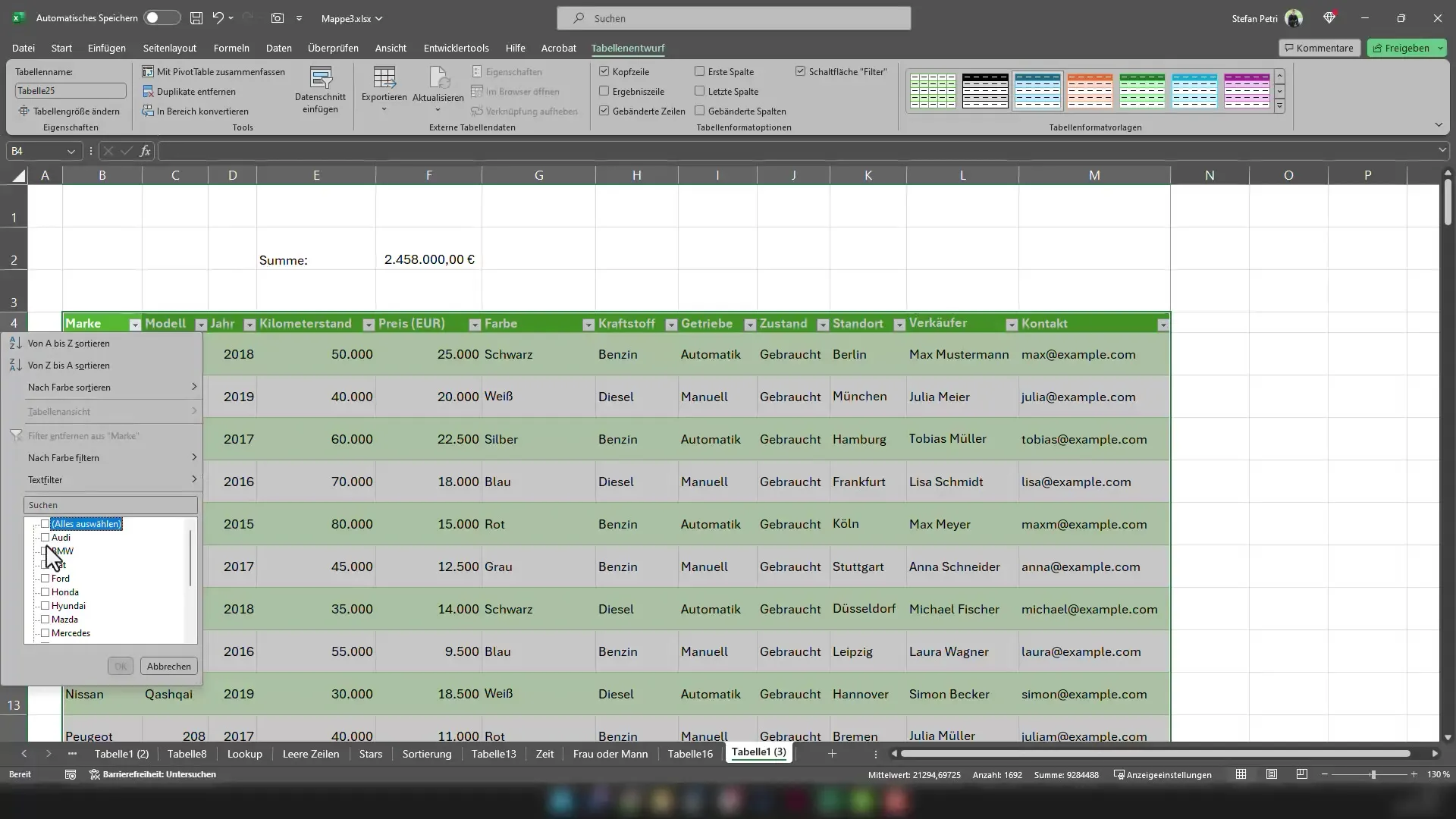
Після встановлення фільтра ви побачите, що в вашій таблиці видно лише автомобілі BMW. Однак формула суми, яку ви раніше використовували, залишиться незмінною. Ось де проблема - сума тепер включає в себе також приховані автомобілі.
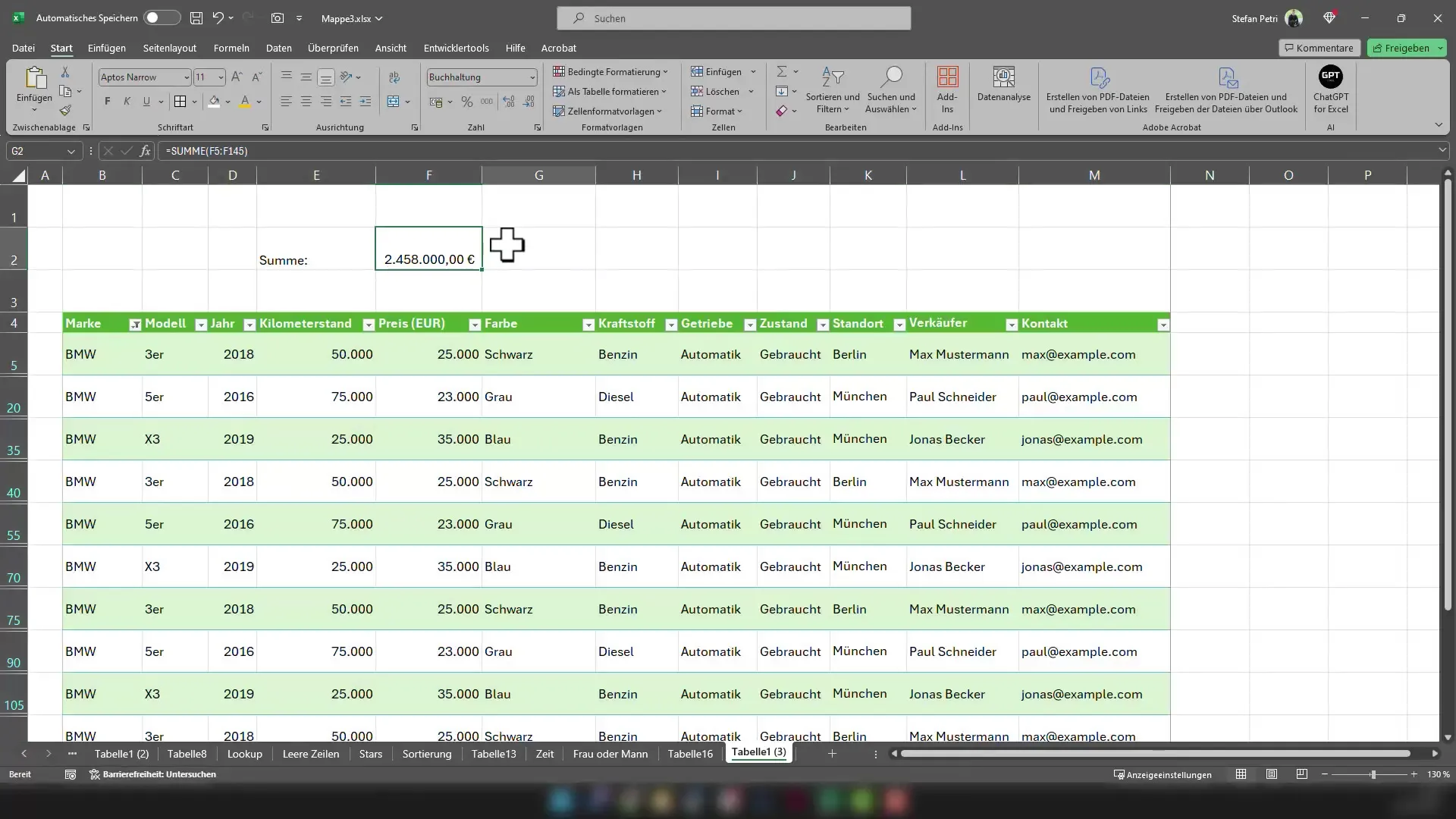
Для правильного підрахунку суми вам необхідно використовувати функцію Teilergebnis. Це можна зробити, ввівши в комірку =TEILERGEBNIS(9;. Аргумент 9 вказує на функцію SUMME.
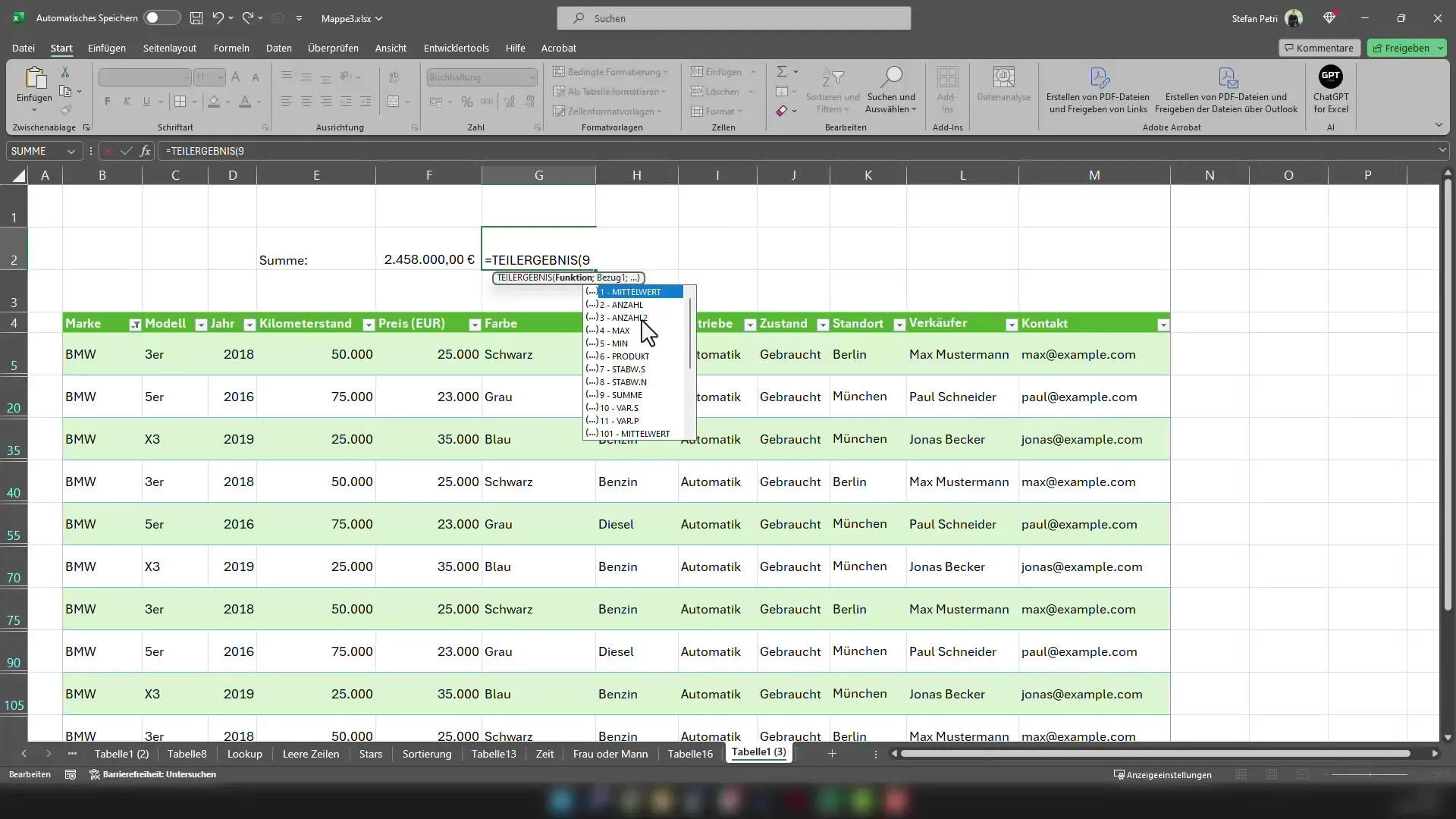
Тепер оберіть весь діапазон значень, які ви хочете підрахувати. Це можна зробити просто виділивши всю область стовпця цін.
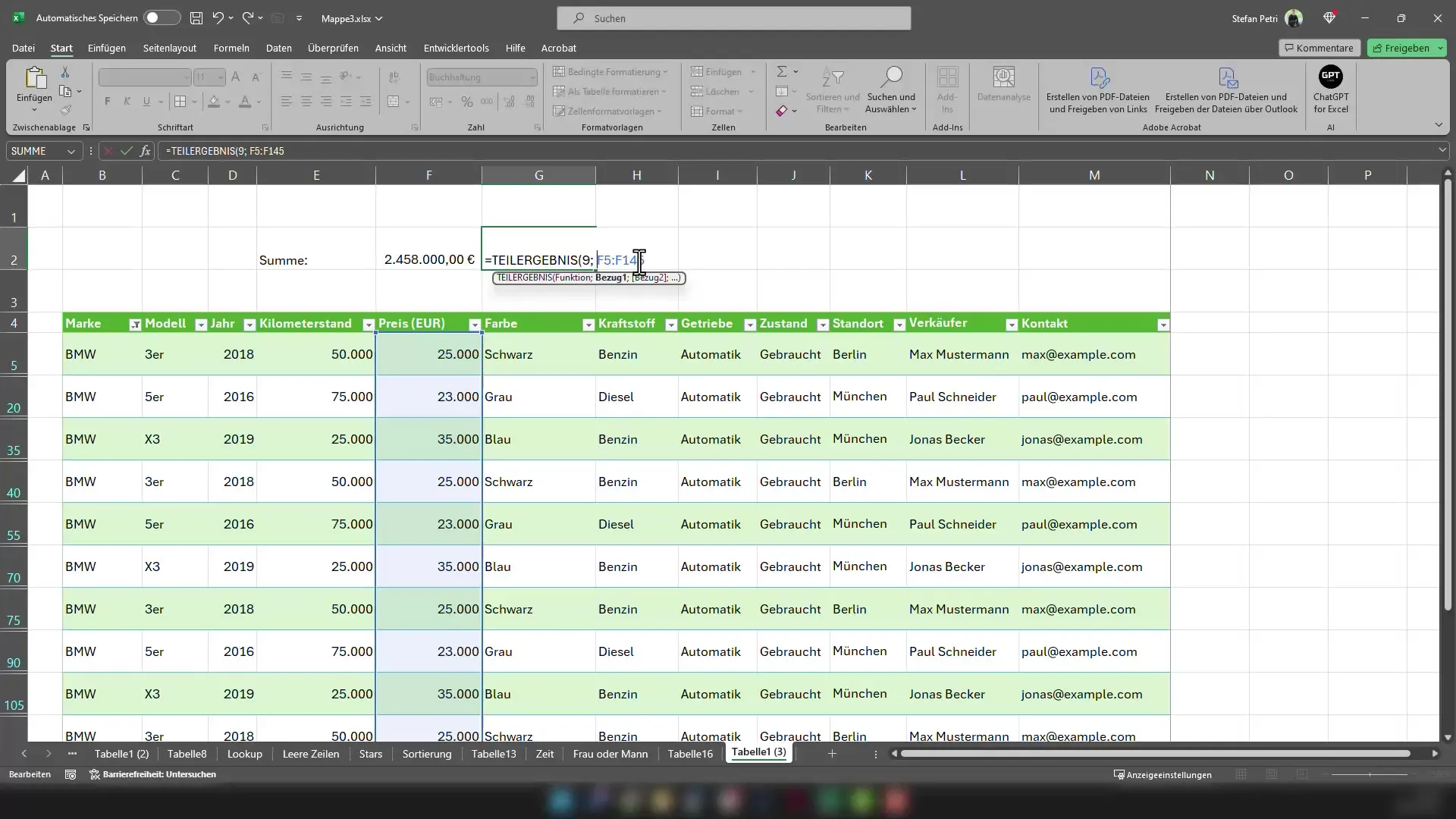
Після того, як ви закрили дужку, натисніть Enter. Тепер комірка показує вам лише суму видимих автомобілів BMW. Ви можете спробувати цей метод також для інших типів автомобілів.
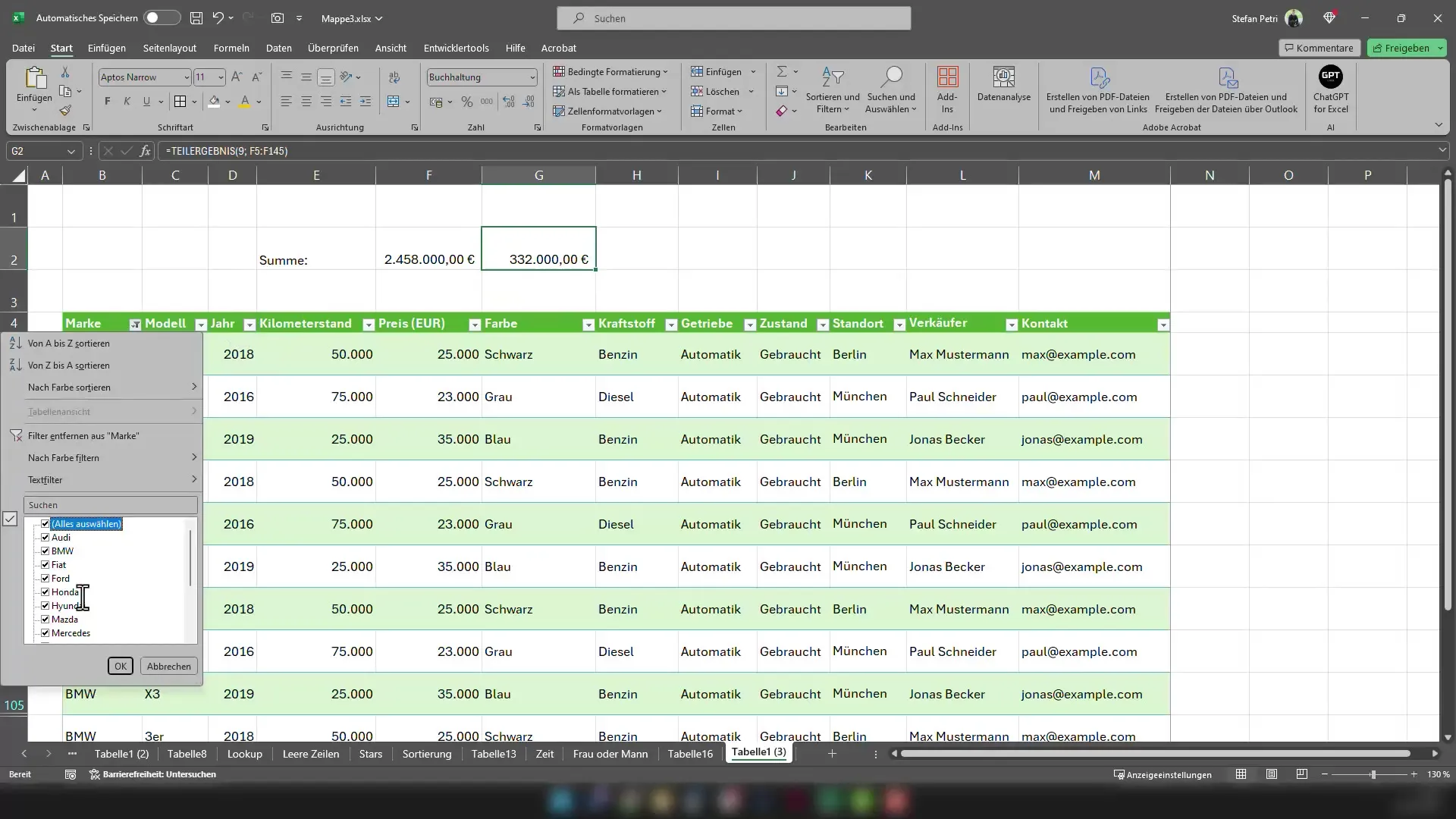
Якщо ви застосуєте інший фільтр, наприклад для Audi, ви можете використати таку ж саму формулу і вона покаже вам правильну суму. Це спростить вашу роботу, якщо ви пам'ятаєте, що звичайна сума не працює з фільтрованими даними.
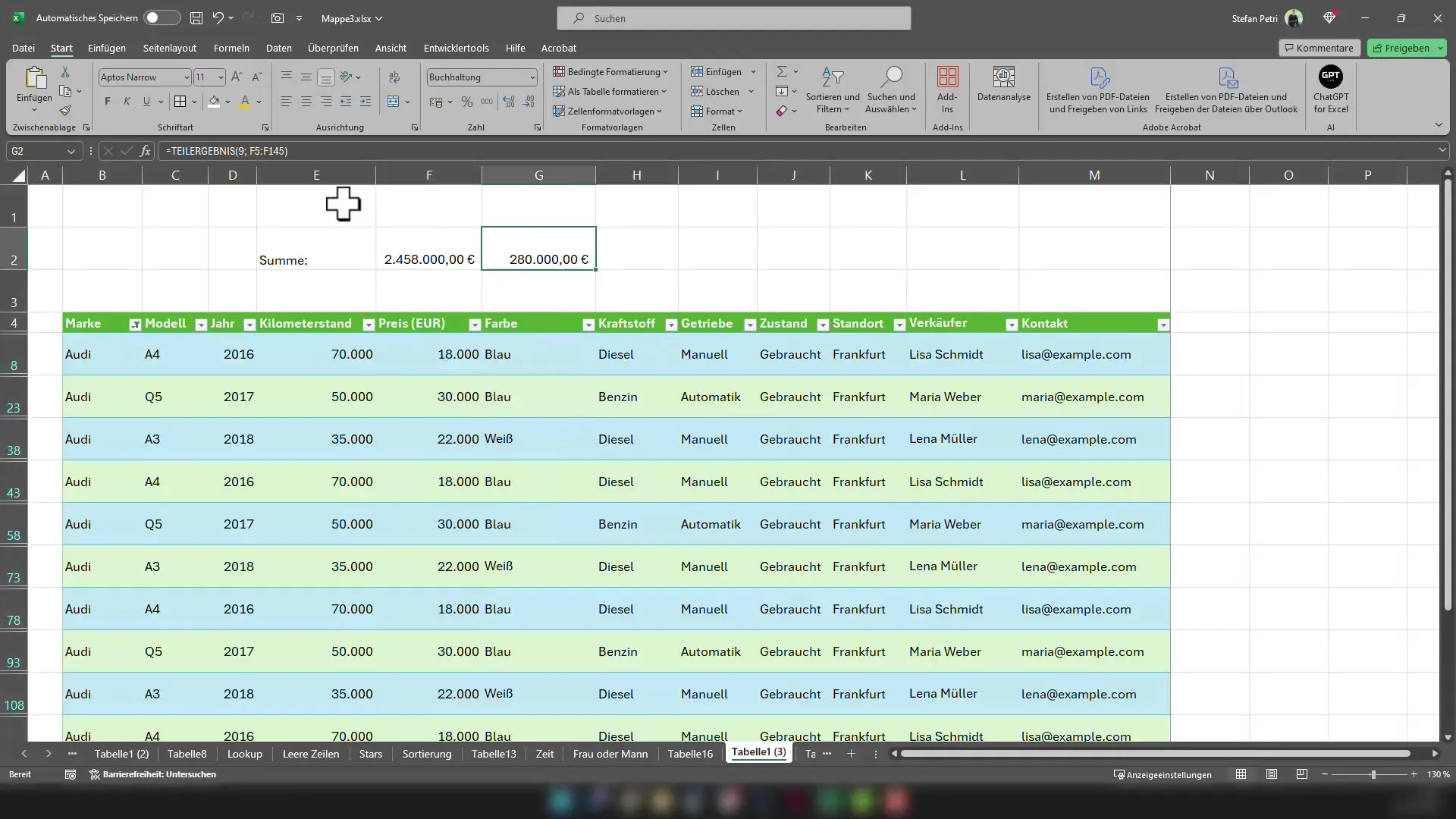
Тепер ви взнали, що не варто використовувати функцію SUMME при активних фільтрах. Замість цього краще скористатися функцією Teilergebnis для отримання точних результатів.
Підсумок
У цьому підручнику ви дізналися, як отримати коректні суми з фільтрованих даних в Excel за допомогою функції Teilergebnis. Застосування цієї спеціальної функції допоможе уникнути помилок у ваших обчисленнях і працювати ефективніше з вашими даними.
Часті запитання
Як працює функція Teilergebnis в Excel?Функція Teilergebnis дозволяє застосовувати обчислення тільки до видимих даних, відфільтрованих за допомогою фільтрів.
Чи потрібна спеціальна підготовка для використання функції Teilergebnis?Застосування цієї функції досить просте, але ви повинні розуміти аргументи та їх значення у функції.
Чи можна використовувати функцію Teilergebnis для інших обчислень?Так, функція Teilergebnis має різні типи обчислень, такі як середнє значення, підрахунки і т. д., які є корисними для відфільтрованих даних.


